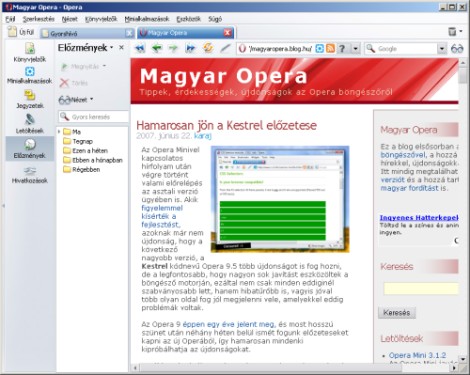Azt mondják, a külső nem fontos. Nos, a belső tartalom valóban sokat számít, de a kinézet biztos, hogy nem hanyagolható el, gondoljunk csak az ápolatlan emberekhez fűződő (v)iszonyunkra. De, hogy ne kalandozzunk el ilyen messzire: elegendő a Vista Aero, a Beryl vagy a Mac OSX megjelenésének sikerét vizsgálni. Lelkünk mélyén mindannyian szeretjük a szépet. Egy logikus, ízléses felhasználói felület (user interface - UI) sokat emel egy program használhatóságán és élvezeti értékén, hiszen ez az, amit nap mint nap látunk, ez teremt kapcsolatot a szoftver és az ember között.
Persze a szép fogalma körülírható ugyan, de precízen nem definiálható, hiszen mindenkinek más az ízlése, és nem ugyanazt tartjuk jónak sem. Szerencsére ezt a programok alkotói is hamar észrevették, ezért ma a legtöbb alkalmazás esetén lehetőség van a felhasználói felület megváltoztatására
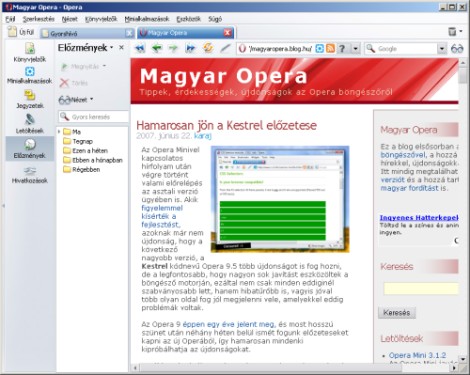
Az Opera böngészőnek természetesen ebből a szempontból sem kell szégyenkeznie. Sőt, túlzás nélkül állítható, hogy a megjelenése alapján is az élmezőnybe tartozik. Ennek a cikknek a célja, hogy ismertesse azokat a formázási lehetőségeket, amelyekkel egyéni szempontok figyelembe vételével a lehető legtöbbet hozhatjuk ki kedvenc böngészőnkből.
Ha felhasználó felületről van szó, akkor általában két dolgot értünk ezen fogalom alatt. Az egyik a vizuális megjelenés, ami a gombokon használt ikonok milyenségét és úgy általában a grafikai elemeket jelenti. A másik fontos terület inkább az ergonómia témakörébe tartozik. Ez az elrendezés, idegen szóval layout, ami a gombok, kapcsolók és a további vizuális elemek síkbeli elhelyezkedését, láthatóságát (vagy nem láthatóságát) érinti. Ezen dolgok együttes megváltoztatásának hatására a böngésző szinte újjászületik, mintha egy másik programot használnánk, ami általában jó hatással van a felhasználóra is. Nézzük tehát ennek a lépéseit!
Bőrök
Az egyszerűbb feladat a vizuális elemek felfrissítése. Ez - sok más programhoz hasonlóan - az Operában is a bőrök cseréjével oldható meg legkönnyebben. A bőrök (skin-ek) itt olyan tömörített állományokat jelentenek, amelyek nagy számú, az ikonokat és más grafikai elemeket ábrázoló képeket tartalmaznak. Ebből következik, hogy bizonyos alapvető tudás birtokában magunk is készíthetünk saját bőrt. Mi most azonban ezzel nem foglalkozunk, hiszen a már meglévő bőrök közül is nehéz választani nagy számuk és igényességük miatt.
Az Opera rendelkezik egy beépített bőr kezelő funkcióval, ami jelentősen megkönnyíti a dolgunkat. Ha meg szeretnénk változtatni a program megjelenését, kattintsunk jobb gombbal bárhol a felhasználói felületen, és válasszuk a Testreszabás... menüpontot, vagy egyszerűen nyomjuk meg a Shift + F12 billentyűzet kombinációt. Ennek hatására megnyílik a Megjelenés párbeszéd ablak. Itt válasszuk a Bőrök fület. A megjelenő panel szolgál a skin-ek kezelésére. Alapesetben két variációt láthatunk a listában, az egyik az alapértelmezett Opera Standard, a másik a Windows Natív (Linux esetén ez nyilván módosul). Másik bőrt úgy választhatunk, hogy kijelöljük a használni kívánt skin-t. Ekkor az Opera automatikusan, újraindítás nélkül alkalmazza a változtatásokat.
Tovább...